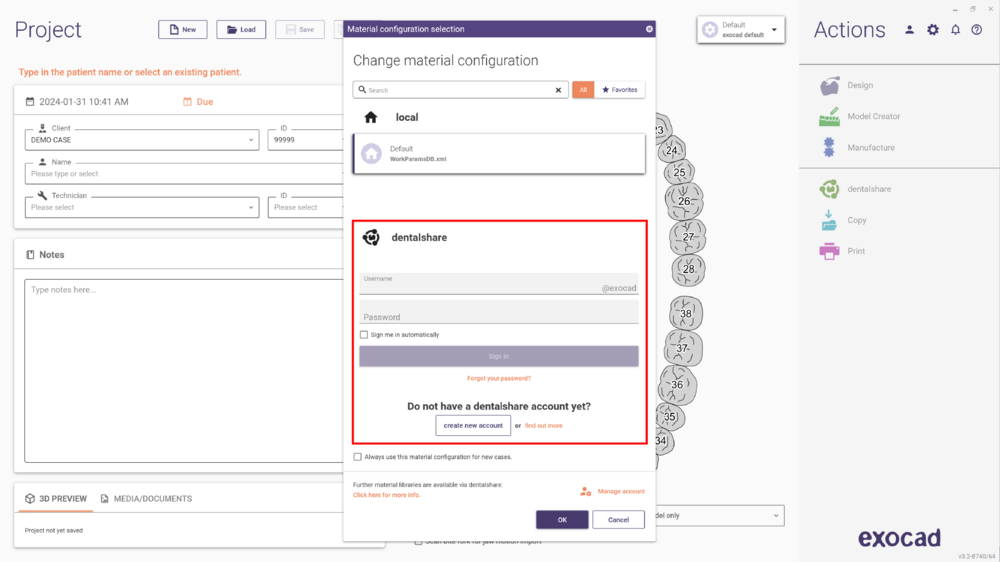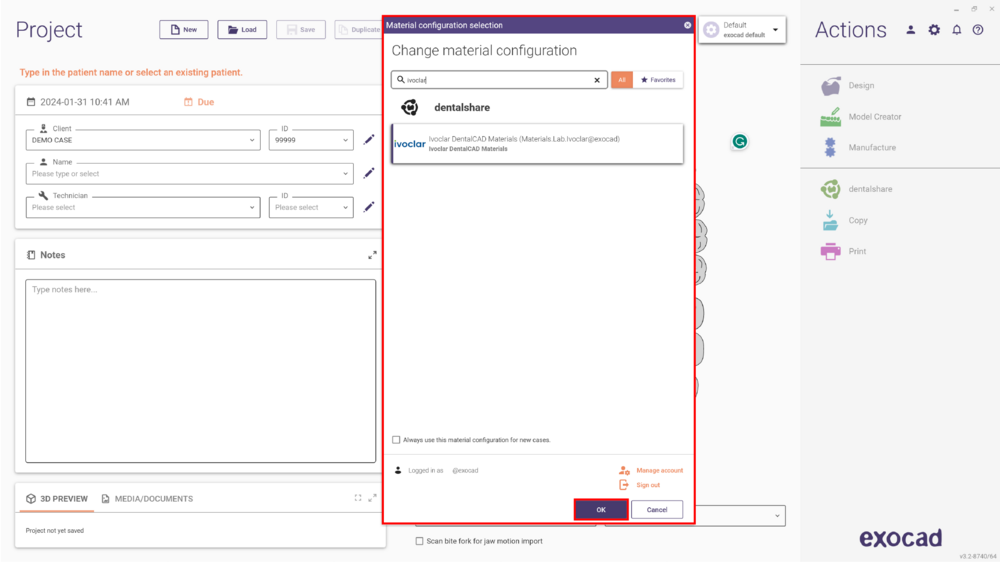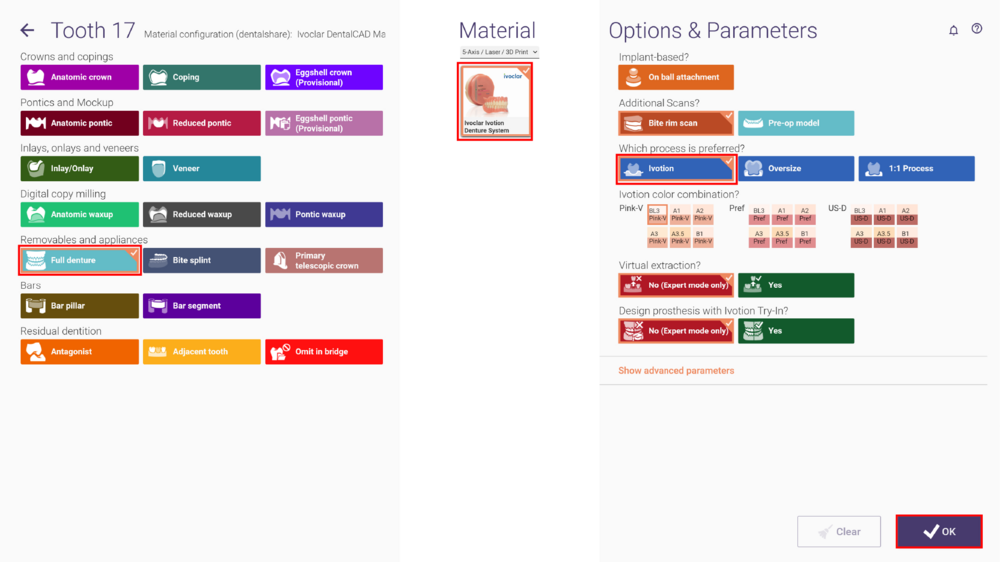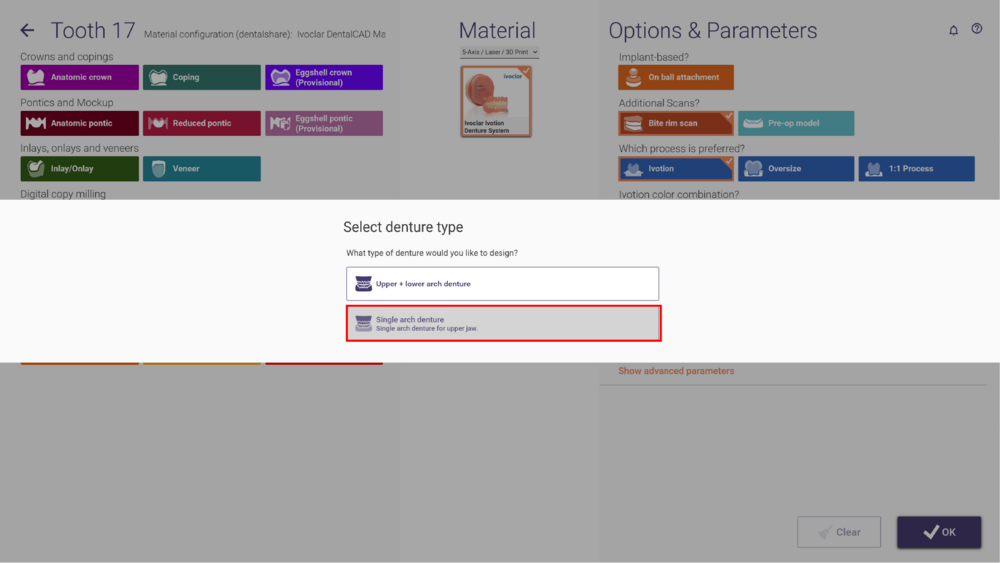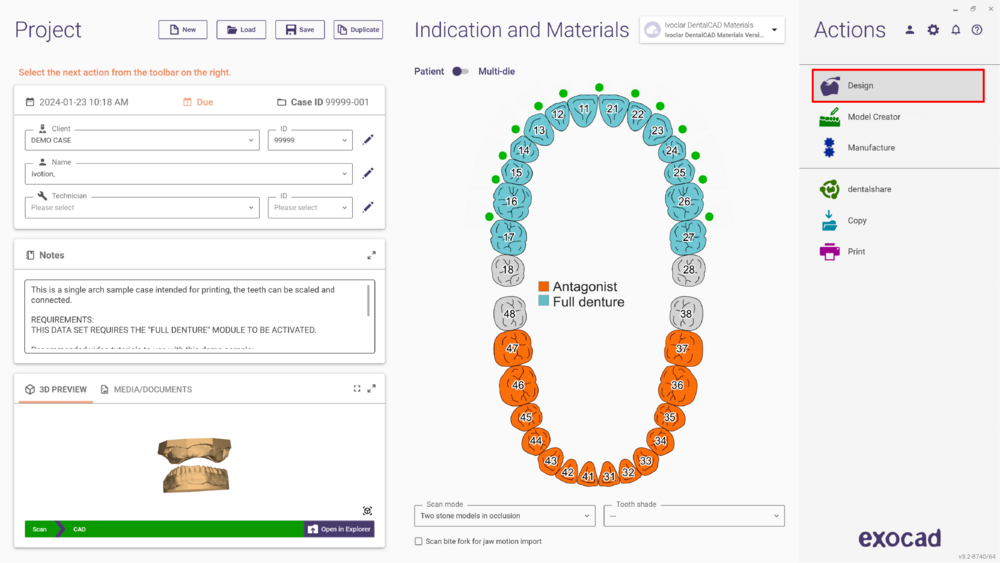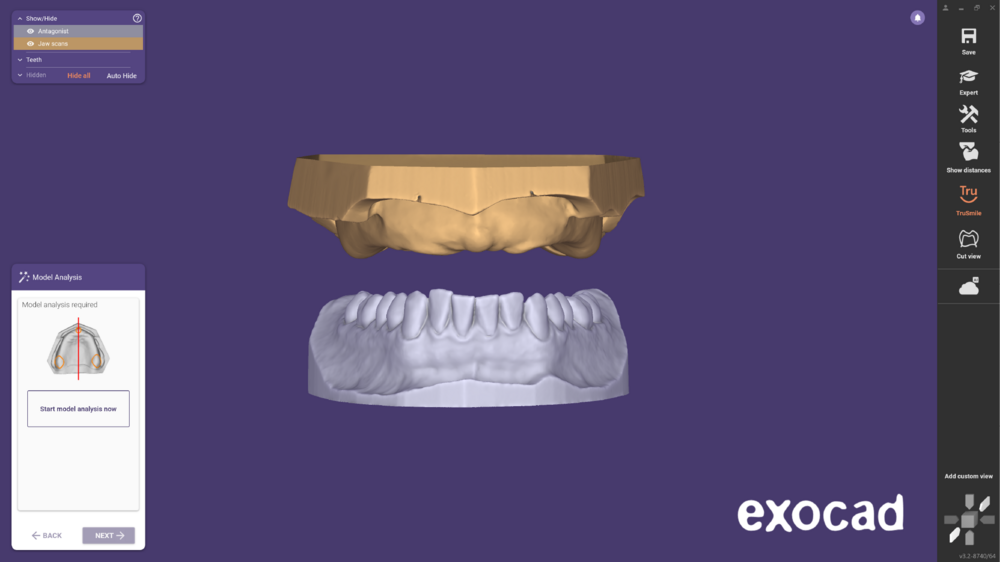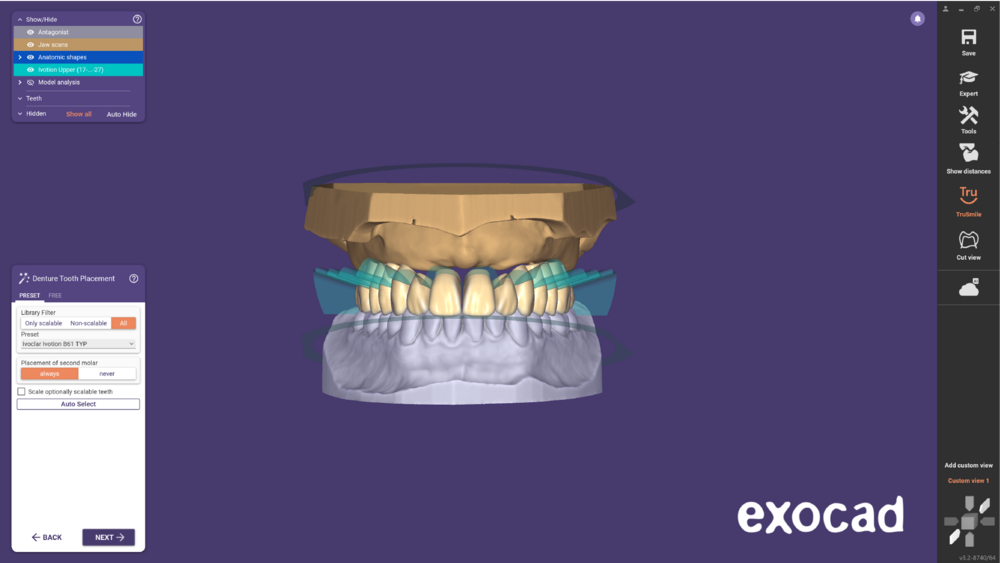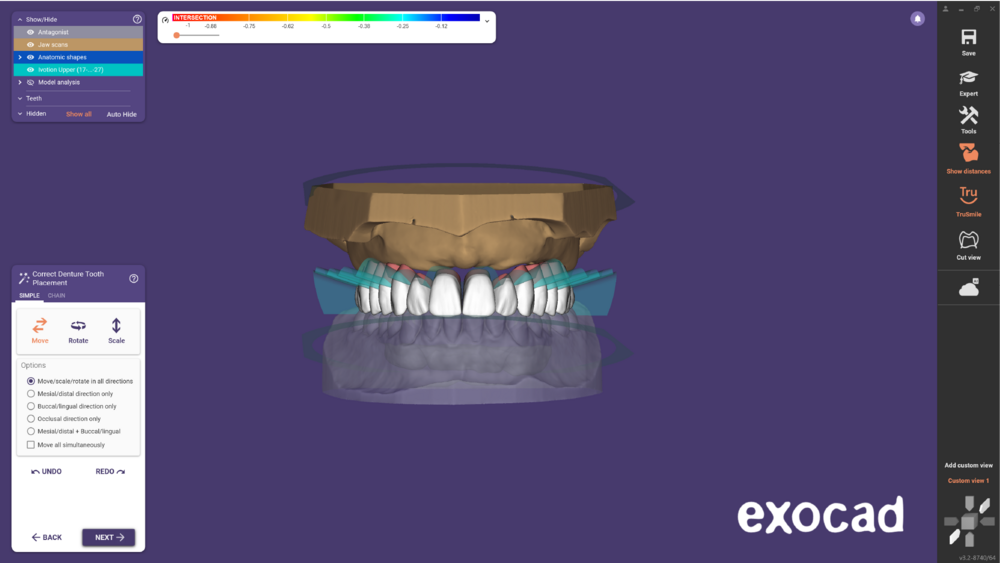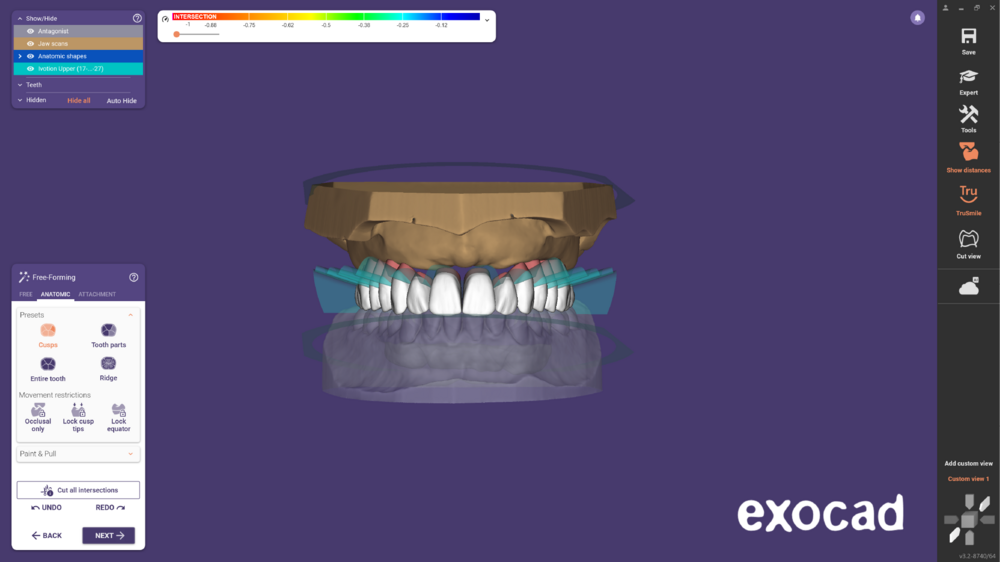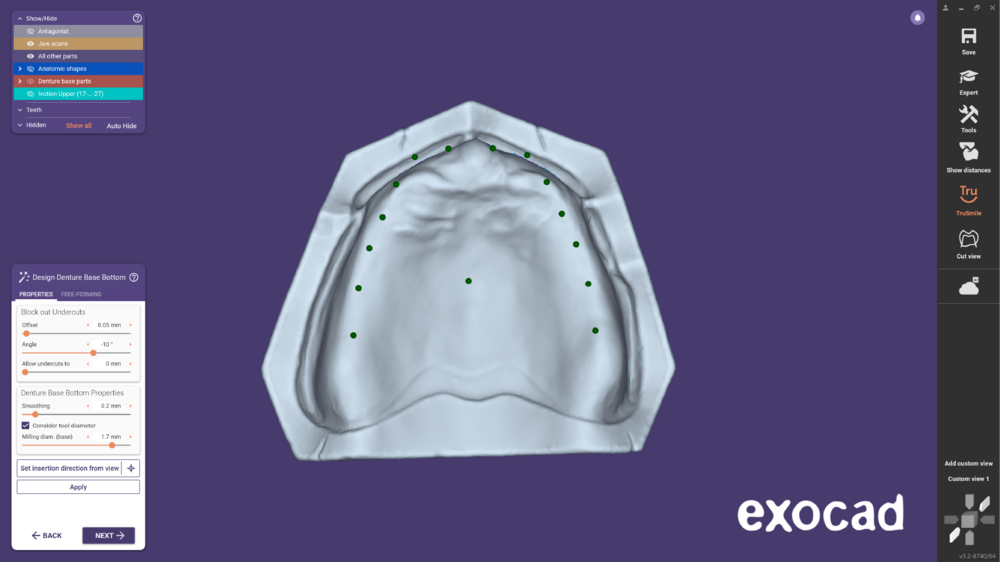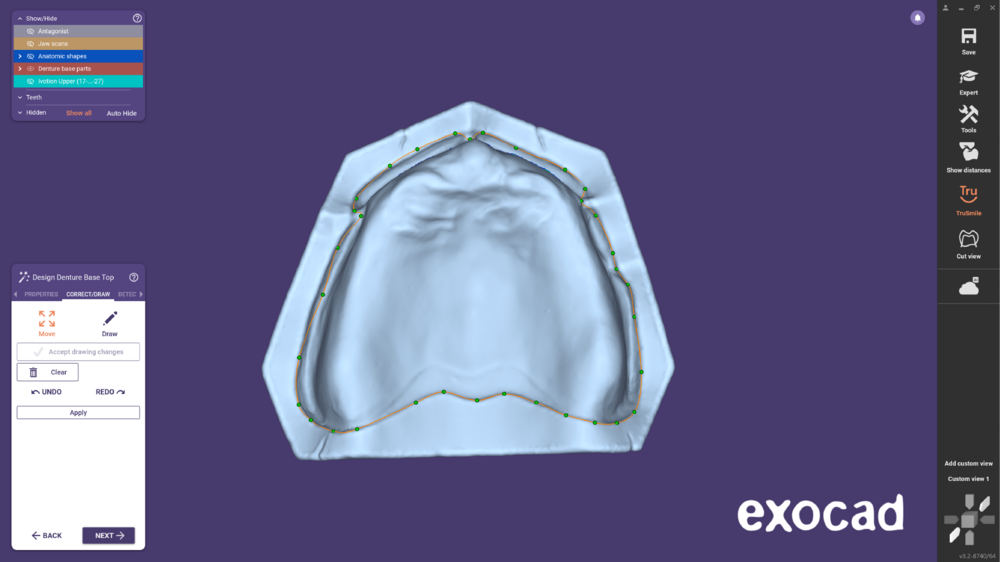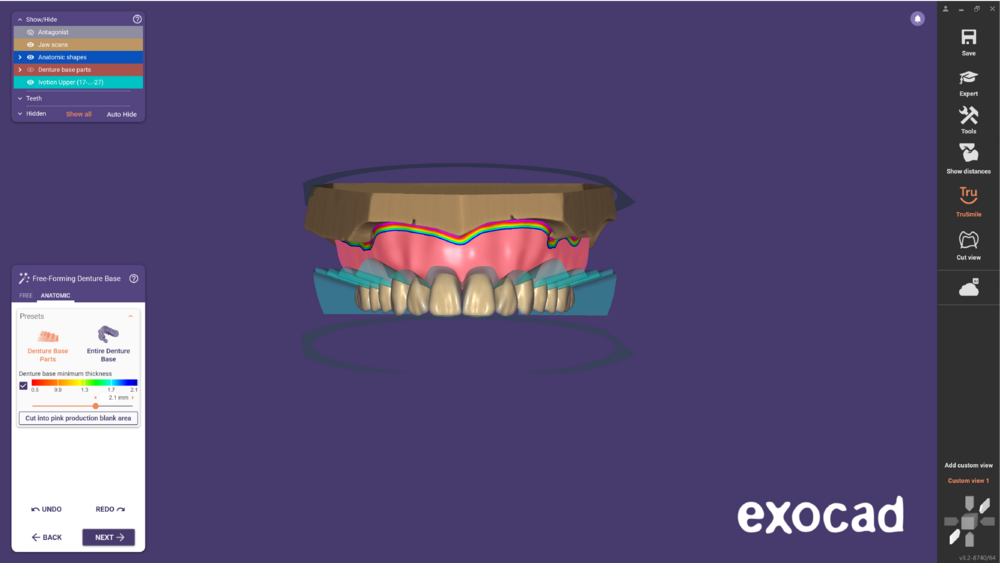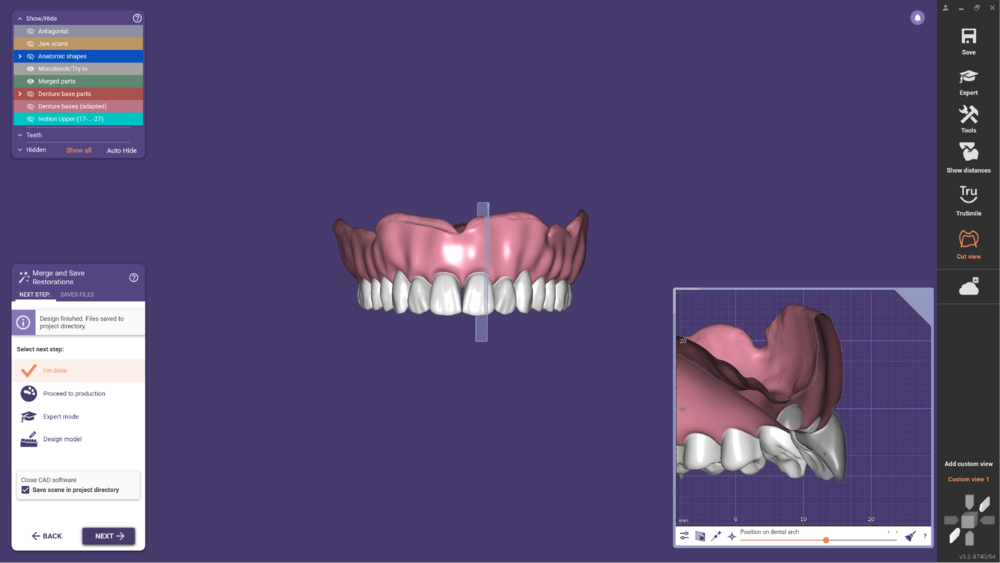Benvenuto nel flusso di lavoro guidato per la creazione di una protesi Ivotion.
Prima di iniziare, ti invitiamo ad attivare i moduli necessari (Protesi totale e Protesi totale Ivotion) contattando il tuo rivenditore o acquistando direttamente sul nostro webshop il Modulo per Protesi totale Ivotion e il Modulo per Protesi totale. Contatta Ivoclar all'indirizzo [email protected] per conoscere la libreria di denti aggiuntiva e i requisiti di sistema per la produzione.
Se hai ulteriori domande, consulta la sezione Domande frequenti del sistema Ivotion Denture.
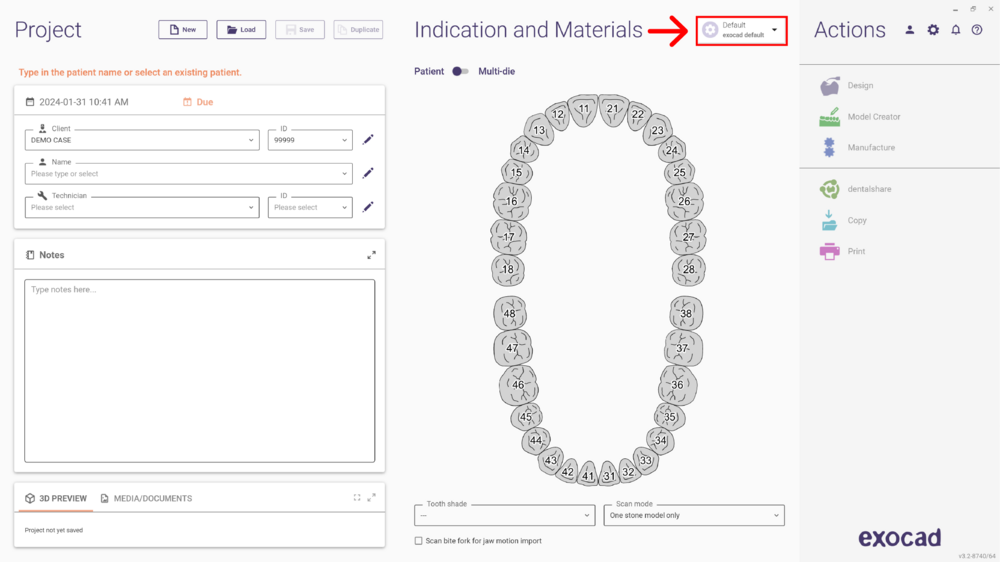
- Avvia DentalDB e inizia regolando la selezione della configurazione del materiale su Ivoclar.
- Assicurati di aver effettuato il login all'account dentalshare per accedere all'elenco di configurazione dei materiali.
- Seleziona quindi Ivoclar e clicca su OK per applicare le modifiche.
- Clicca su un dente qualsiasi, specifica il tipo di lavoro come Protesi totale, imposta il materiale come Ivoclar Ivotion Denture System e scegli il processo preferito come Ivotion. Procedi cliccando su OK.
- Quando ti viene richiesto di selezionare il tipo di protesi, in questo caso opta per la protesi su singola arcata. L'applicazione sceglierà automaticamente la protesi totale nell'arcata superiore e l'antagonista nell'arcata inferiore. Tieni presente che puoi anche selezionare l'opzione Protesi superiore + Arcata inferore se la situazione lo richiede.
- Seleziona CAD per lanciare DentalCAD e avviare il processo di disegno.
- La procedura guidata inizierà con la fase di Analisi del modello. Segui i soliti passaggi e clicca su Avanti per procedere.
- Nella fase di Montare i denti della protesi, scegli un set di denti dalla libreria. Il set di denti Ivotion ha una geometria a conchiglia che separa il colore del dente dalla gengiva.
- Procedi cliccando su Avanti alla voce Correzione montaggio.
- Nella fase successiva, utilizza gli strumenti di Freeforming per modificare il disegno della protesi.
- Vai avanti per disegnare la Parte inferiore della base.
- Vai avanti per fare il disegno della parte superiore della placca.
- Continua con Freeforming della base della protesi totale.
- Clicca su Avanti per accedere alla sezione Adattamento della base della placca ai denti.Tieni presente che l'adattamento non creerà alcuna tasca, ma si limiterà a rifinire i denti in basso per farli rientrare sempre nella base.
- Infine, raggiungi lo step Unisci e Salva.Come puoi vedere, la protesi finale viene unita come una mesh "watertight". Scegli una delle opzioni per procedere.